教你怎么轻松安装萝卜家园安装版系统
分类:windows7教程 发布时间:2017-05-28 18:02:42
昨天有位网友问windows之家小编有没有萝卜家园安装版安装教程,其实小编告诉网友们,安装萝卜家园安装版还是比较简单的,所以大家都不要有太大的压力。下面小编就教你怎么轻松安装萝卜家园安装版系统。就跟着小编的脚步一起学习吧。
1.将下载下来的Win7系统镜像解压。即选中镜像文件,按下鼠标右键,在右键菜单栏中选择“解压文件(A)...”,如图1所示:
PS:此处墨染暖心使用的镜像是萝卜家园Ghost Win7 32位旗舰版系统2014 9月版,名称为LuoBo_WIN7_U_X86_201409。

教你怎么轻松安装萝卜家园安装版系统图1
3.在出现的“解压路径和选项”窗口中,选中“软件(E:)”,选择“新建文件夹”按钮,将这个新建的文件夹命名为“Win7”,选中这个Win7文件夹,点击确定,如图2所示:

教你怎么轻松安装萝卜家园安装版系统图2
4.接着系统将会自动进入解压程序,解压完成后,双击打开E盘根目录下的Win7文件夹,如图3所示:

教你怎么轻松安装萝卜家园安装版系统图3
5.找到选中名为“SETUP.EXE”的程序,双击打开,如图4所示:
PS:若电脑中没有设置显示已经文件类型的扩展名,那么只能看到名为“SETUP”的程序。

教你怎么轻松安装萝卜家园安装版系统图4
6.在“萝卜家园Ghost_Win7_32位期间装机版”窗口中,选择“安装WIN7×86系统第一硬盘分区”,如图5所示:

教你怎么轻松安装萝卜家园安装版系统图5
7.在出现的“OneKey Ghost”窗口中,确保GHO WIM ISO映像路径正确,在该窗口打开的过程中,会自动识别对应的GHO镜像文件,可以通过“打开”按钮来更改要安装的镜像文件→选择系统要存放的磁盘,如墨染暖心选择的是C盘→点击“确定”,如图6所示:

教你怎么轻松安装萝卜家园安装版系统图6
8.在出现的提示界面,选择“是”,立即开始计算机重启进行还原,如图7所示:

教你怎么轻松安装萝卜家园安装版系统图7
9.重启完成后进入系统还原界面,可以通过查看还原进度条来查看还原进度,如图8所示:

教你怎么轻松安装萝卜家园安装版系统图8
10.还原完成后,系统自动重启进入全自动安装,墨染暖心只截取典型画面,如图9所示:

教你怎么轻松安装萝卜家园安装版系统图9
11.当出现如图10所示界面时,就说明萝卜家园Win7旗舰版系统安装激活完成了!
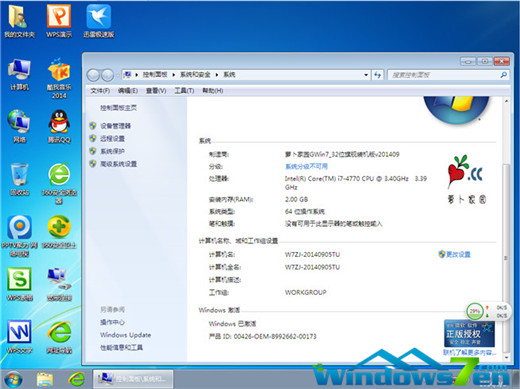
教你怎么轻松安装萝卜家园安装版系统图10
以上的全部内容就是windows之家小编为网友们带来的轻松安装萝卜家园安装版系统的教程了。相信网友们看完上面的教程以后,都已经知道了萝卜家园安装版系统的安装方法了,就尽情的去安装吧。win832位系统下载教程小编也分享给大家,喜欢使用windows8系统的网友不要错过了。






 立即下载
立即下载







 魔法猪一健重装系统win10
魔法猪一健重装系统win10
 装机吧重装系统win10
装机吧重装系统win10
 系统之家一键重装
系统之家一键重装
 小白重装win10
小白重装win10
 杜特门窗管家 v1.2.31 官方版 - 专业的门窗管理工具,提升您的家居安全
杜特门窗管家 v1.2.31 官方版 - 专业的门窗管理工具,提升您的家居安全 免费下载DreamPlan(房屋设计软件) v6.80,打造梦想家园
免费下载DreamPlan(房屋设计软件) v6.80,打造梦想家园 全新升级!门窗天使 v2021官方版,保护您的家居安全
全新升级!门窗天使 v2021官方版,保护您的家居安全 创想3D家居设计 v2.0.0全新升级版,打造您的梦想家居
创想3D家居设计 v2.0.0全新升级版,打造您的梦想家居 全新升级!三维家3D云设计软件v2.2.0,打造您的梦想家园!
全新升级!三维家3D云设计软件v2.2.0,打造您的梦想家园! 全新升级!Sweet Home 3D官方版v7.0.2,打造梦想家园的室内装潢设计软件
全新升级!Sweet Home 3D官方版v7.0.2,打造梦想家园的室内装潢设计软件 优化后的标题
优化后的标题 最新版躺平设
最新版躺平设 每平每屋设计
每平每屋设计 [pCon planne
[pCon planne Ehome室内设
Ehome室内设 家居设计软件
家居设计软件 微信公众号
微信公众号

 抖音号
抖音号

 联系我们
联系我们
 常见问题
常见问题



